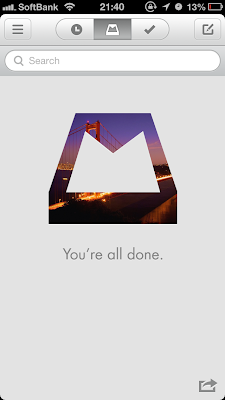■■ Gmail専用メールアプリ!MAILBOX
ちょっと前に、MAILBOXがリリースされましたね。
このメールアプリはGmail専用で、その他のメールには対応していません。現在は、iOSのみの対応で無料。
リリース前から話題となっていましたが、リリースと同時に予約が殺到して順番待ちに・・・。かなり待ちましたが、ようやく使えるようになりましたので、使ってみての感想をまとめてみたいと思います。
MAILBOXの特徴といえば、スワイプでメールをさくさく処理できることです。アーカイブするのに数回タップしなければならないなんて、iPhoneのUIを生かしきれていません。
MAILBOXはそんな面倒臭さをなくして、簡単にアーカイブや削除ができるような設計になっています。
では、実際にどのようなアクションでInboxゼロを目指すかをご紹介していきます。

見た目は、こんな感じです。
どのメールアプリでも同じような感じでしょうか。
上部には、メニュー(左)Inboxやアーカイブ(中央)を選択するものや新規メール作成(右)のアイコンが設置されています。
下部には、Inbox内のメール数が表示されています。
それでは、操作方法について簡単に説明していきます。

①アーカイブ
■■ スワイプでメールを分類!Inboxゼロを目指す
MAILBOXはそんな面倒臭さをなくして、簡単にアーカイブや削除ができるような設計になっています。
では、実際にどのようなアクションでInboxゼロを目指すかをご紹介していきます。

見た目は、こんな感じです。
どのメールアプリでも同じような感じでしょうか。
上部には、メニュー(左)Inboxやアーカイブ(中央)を選択するものや新規メール作成(右)のアイコンが設置されています。
下部には、Inbox内のメール数が表示されています。
それでは、操作方法について簡単に説明していきます。

①アーカイブ
メールをアーカイブしたい場合は、左から右に短くスワイプをします。
②削除
メールを削除したい場合は、左から右に長くスワイプします。
③あとで(Later)
メールをあとで見る場合は、右から左に短くスワイプします。
あとで(Later)とは、今必要ないけどどこかのタイミングで見たいメールに対してのアクションです。
・今晩
・明日
・今週末
・来週
・いつか など
・明日
・今週末
・来週
・いつか など
これを選択することにより、Inboxからは消えてしまいます。今週末を選択した場合は、週末になるとInboxに戻って表示されます。
これによって、Inbox内は今やるべきことに集中できる状態=ストレスフリーになるのです。MAILBOXのもっとも重要な機能のひとつと言えます。
■■ MAILBOXを使ってみての感想
スワイプでの操作が軽快で、さくさくメールを処理することが出来るので使うのが楽しくなってきています。iOSの標準アプリだとどうも堅苦しい感じでしたが、MAILBOXはシンプルな操作や表示でメールアプリとして洗練された感が漂っています。
なんといってもメールを未来に届けることができる「Later」機能のおかげで、Inboxを常に空っぽ(ゼロ)の状態に保てます。残っているものも、あとでリマインドされますので気分はいつも爽快です。
もともとは、Sparrowというアプリに期待していたのですが、Googleに買収されてしまい新機能の追加などがなくなってしまったため、新たなアプリを探しているところでした。そこに登場したこのMAILBOXはそれを超える予感があります。
まだGmailにしか対応していないことやiPadアプリがないなどの問題もありますが、現時点で生活に欠かせないアプリとなっています。今後の発展を期待しつつ、毎日Inboxゼロを目指していきたいと思います。